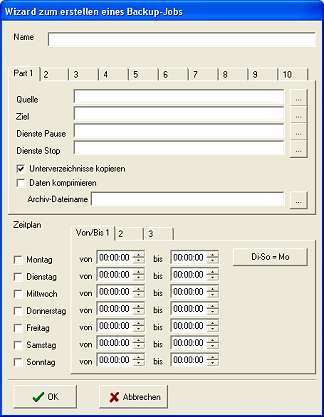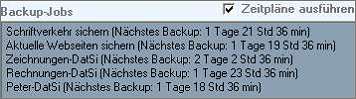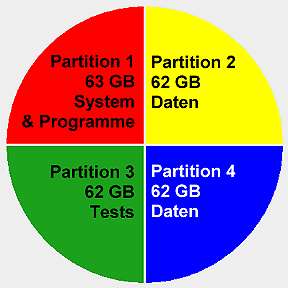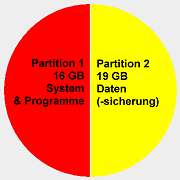|
|
|
Die meisten User
wissen
es, andere ahnen es zumindest, einige haben schon
leidvolle Erfahrungen gemacht, aber selbst unter denen, die es wissen
und die die Notwendigkeit sehen, wissen viele nicht wie sie es
realisieren
sollen.
|
Ein
Datenbackup, einmal eingestellt, läuft unsichtbar im
Hintergrund sobald der PC eingeschaltet wurde, ohne mit lästigen
Meldungen zu nervern, wenn gewollt, auch im Netzwerk und zur Krönung,
es
sichert nicht jedesmal gnadenlos die komplette(n) Datei(en), sondern
nur die Veränderung. Nee, auch wenn es so klingen mag, das ist nicht
mein Wunschzettel für den Weihnachtsmann, das Programm gibt es
wirklich, es heißt KI-Backup
und stammt von ENORMASOFT. Ach so, ganz
wichtig, das Programm ist Freeware und
damit kostenlos.
|
Nun
erkläre ich Ihnen noch wie es funktioniert, damit Sie es nutzen und
dann sind Sie diese
Sorge los.
Installation:
Sie legen sich ein Verzeichnis fur dieses Programm an (Datei > Neu > Ordner). Falls
Sie keine eigene Ordnung haben, dann unter C:/Programme/KI-Backup. Geben Sie
bei Google "KI Backup download" ein und downloaden Sie das Programm von
einem der dort aufgeführten Anbieter in dieses Verzeichnis. Gehen Sie
in das Verzeichnis und entpacken Sie die Datei enormasoft_kibackup.zip gleich in
diesem Verzeichnis, rechte Maustaste, Alle Extrahieren - führen Sie
den Assistenten aus, Sie erhalten die Datei Install-KIBackup-1-08-Free.exe.
Doppelklick darauf , es öffnet der Installationsassistent. Fogen Sie
den Anweisungen des Installationsassistenten. Die Installation
läuft blitzschnell ab, Ki-Backup wird auch gleich gestartet.
Zur Vollständigkei und der guten Ordnung halber verschieben Sie
enormasoft_kibackup.zip und Install-KIBackup-1-08-Free.exe in das bei
der Installation angelegte Verzeichnis
C:\Programme\enormasoft\KIBackup und löschen das Verzeichnis
C:/Programme/KI-Backup. So nun haben Sie alles zusammen und an das
Installationsverzeichnis müssen Sie demnächst nicht mehr ran, es sei
denn, Sie wollen sich unbedingt das Protokoll anschauen, das ist aber
in der Regel kaum nötig.
Deinstallation:
Systemsteuerung > Software und
das folgende Bild kst ja bekannt
|
Auf
dem Desktop finden Sie nach der Installation das Ki-Backup  Icon und unten im
Schnellstart Icon und unten im
Schnellstart  auch. Wenn Sie auch. Wenn Sie  klicken,
erhalten Sie die Meldung, das Programm läft bereits, richtig. Klicken
Sie auf klicken,
erhalten Sie die Meldung, das Programm läft bereits, richtig. Klicken
Sie auf  und Ki-Backup
läßt sich beenden oder Konfigurieren. und Ki-Backup
läßt sich beenden oder Konfigurieren.
Konfiguration:
KI-Backup besitzt eine deutsche Hilfe, siehe ganz unten. Diese ist zwar
nicht all zu umfangreich, erlärt aber das Programm hinreichend,
eigentlich könnte ich hier aufhören.
|
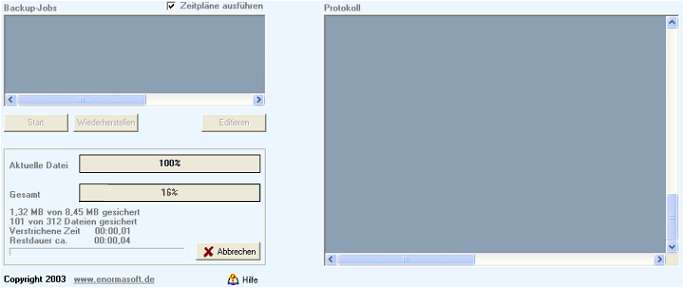
|
Die
rechte Seite, das Protokoll, interessiert erst einmal überhaupt nicht,
das ist der Nachweis, daß die Sicherung abgelaufen ist und sie ist
abgelaufen, wenn ganz zum Schluß  steht. Wenden
wir uns der linken Seite zu. steht. Wenden
wir uns der linken Seite zu.
|
Ganz
oben ist quasi der Hauptschalter  Wenn das
Häkchen gesetzt ist, laufen die Backups entsprechend der eingestellten
Backup Jobs ab. Wenn ein Job erstellt ist, dazu kommen wir gleich, läßt
sich mit Klick auf den Backuo-Job und Start, der Backup manuell
starten. Rechts im Protokoll-Fenster läßt sich der Ablauf verfolgen. Wenn das
Häkchen gesetzt ist, laufen die Backups entsprechend der eingestellten
Backup Jobs ab. Wenn ein Job erstellt ist, dazu kommen wir gleich, läßt
sich mit Klick auf den Backuo-Job und Start, der Backup manuell
starten. Rechts im Protokoll-Fenster läßt sich der Ablauf verfolgen.
|
Mit
Klick auf Editieren wird das Steuerungs-Script aufgerufen  . Beim ersten
Aufruf ist natürlich noch nichts vorhanden. Zur Sript-Erstellung wird
links-oben der Wizard aufgerifen. . Beim ersten
Aufruf ist natürlich noch nichts vorhanden. Zur Sript-Erstellung wird
links-oben der Wizard aufgerifen. 
|
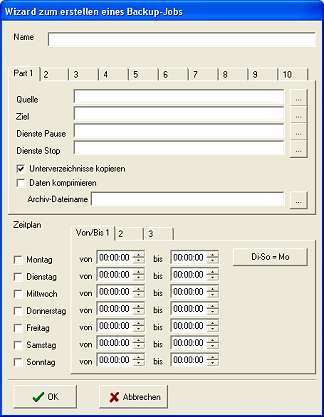
|
|
| Name - legen Sie irgend einen
Namen fest an dem Sie auch später noch sicher erkennen, was mit dem Job
gesichert wird, z.B.: Schriftverkehr sichern. |
| Standardmäßig
ist das Häkchen bei Unterverzeichnisse kopieren, gesetzt.
Damit wird nach unten alles kopiert, was hinter dem gewählten
Verzeichnis liegt. |
| Jetzt
macht es sich bezahlt, wenn auf dem PC in den Verzeichnissen
einigermaßen Ordnung herrscht. Entweder haben Sie ein Verzeichnis und
da ihren Schriftverkehr, dann sichern Sie dieses Verzeichnis. Ist das
Häkchen gesetzt, werden alle Unterverzeichnisse mit gesichert. Dann ist
es ganz einfach. |
| Der
Wizard gestattet es aber auch, unter einem Sicherungs-Job, bis zu
10 verschiedene Quellen auf bis zu 10 verschiedene Ziele zu sichern,
Part 1 bis Part 10. Damit könnten Sie bis zu 10 thematisch
zusammenhängende, Verzeichnisse, die Sie irgendwo auf Ihrem PC
verstreut betreiben, zusammensuchen und in einem oder bis zu 10
Zielverzeichnissen ablegen lassen. Und denken Sie daran,
Sicherungs-Jobs können Sie so viele anlegen. wie sie wollen. |
Dabei
lassen sich sogar Dienste unterbrechen, falls das zur
Datensicherung notwendig sein sollte. Ich hatte diese Notwendigkeit
allerdings noch nie. Auch die Notwendigkeit die Daten zu
komprimieren
habe ich noch nie gesehen, da bei der Erst-Sicherung im Zielverzeichnis
quasi ein Spiegel des Quellverzeichnisses angelegt wird und bei jeder
Folge-Sicherung wird nur geschaut ob sich etwas geändert hat und nur
die Änderung wird dazu geschrieben. Der
Vorteil der Sicherung im Klartext, sollte etwas passieren, dann stehen
im Zielverzeichnis die Daten sofort
|
|
zur
Verfügung. Notfalls könnte sofort von da aus weiter gearbeitet werden
(Office-Programme u.ä.).
Zeitplan
Es lassen sich für jeden Wochentag bis zu 3 Zeitfenster einrichten, in
denen gesichert wird. Wer also hochsensible Daten hat, könnte pro Part
für einen Job sogar die gleiche(n) Datei(en) sichern. Damit sind
pro Tag bis zu 3 Zeitfenster x 10 Parts = 30 Sicherungsläufe möglich,
d.h. alle 48 Minuten wird gesichert. Wem das nicht langt, der könnte
einen 2. oder gar 3. Sicherungs-Job anlegen. Mit Setzen des Häkchens
den/die Sicherungstag(e) aktivieren und das Zeitfenster auswählen .
Zeitpläne, die sich bei mir bewährt haben: Montag von 17:00 bis 18:00 /
Mittwoch von 11:00 bis 12:00 Uhr / Freitag von 14:00 bis 16:00. Wenn
also innerhalb dieser Zeitfenster der PC in Betrieb ist, wird ein
Sicherungslauf durchgedührt.
|
|
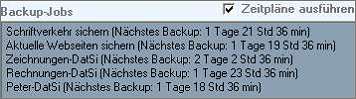
|
|
Hier nebenan,
meine derzeit eingestellten 5 Backup-Jobs. Angezeigt wird auch die
verbleibende Zeit, bis zum nächsten planmäßigen
Backup. Wenn ich
aufwändige neue Zeichnungen oder Webseiten erstellt habe, dann
rufe ich, bevor ich den PC runter fahe, mit  KI-Backup
auf, klicke den entsprechenden Job an und führe mit Klick auf Start einen außerplanmäßigen Sicherungslauf aus,
so rein vorsichtshalber. KI-Backup
auf, klicke den entsprechenden Job an und führe mit Klick auf Start einen außerplanmäßigen Sicherungslauf aus,
so rein vorsichtshalber.
|
|
|
|
Das
ist ein Sicherungs-Script, das die Datensicherung steuert und mit dem
Wizard erzeugt wird:
|
|
Erklärung des
Scripts
|
[Schriftverkehr sichern]
SCHEDULE=MO18:00-19:00;MI10:00-11:00;FR16:00-18:00;
<PART1>
SOURCE=L:\Altes Laufwerk G\aaaaMeine Eigenen
DATEIEN\Schriftverkehr
DEST=E:\aktuelle-Datensicherungen\Schriftverkehr-DatSi
SERVICEPAUSE=
SERVICESTOP=
RECURSE=ON
ZIP=OFF
ZIPNAME=
$END
|
>
>
>
>
>
>
>
>
>
>
>
|
Script-Name
Sicherungs-Zeiten
Part (der 1. Part, hier nur ein Part)
Quelle: Laufwerk L > darauf befindet sich u.a. vom alten Computer
das alte Verzeichnis G > da das Verzeichnis ...
Ziel: Laufwerk E > da das Verzeichnis aktuelle Datens ...
Servicepause (Dienste) nicht aktiviert
Servicestop (Dienste) nicht aktiviert
Unterverzeichnisse mitsichern > eingeschaltet
Komprimierung > ausgeschaltet
demzufolge auch kein Name für die ZIP-Datei
ENDE (des Jobs)
|
|
Sicherungs-Job löschen / verändern
Mit dem Script haben Sie in der Regel nichts zu tun. Es wird mit dem
Wizard erzeugt und läuft im Hintergrund. Wenn Sie aber einen
Sicherungs-Job nicht mehr benötigen, dann rufen Sie mit Editieren das
Script auf, markieren wie gewohnt den betreffenden Job und löschen ganz
einfach. Auch wenn sich Quelle und / oder Ziel ändern, würde ich
immer den Job löschen und mit dem Wizart einen neuen Sicherungs-Job
anlegen. Zeitänderungen, falls sie aus irgend einem Grund erforderlich
sind, können ganz einfach im Script durch überschreiben des Eintrages
hinter SCHEDULE= geändert werden.
|
Sicherungskonzeption
Die beste Datensicherung nutzt nichts, wenn sie ins Leere läuft. Wenn
Sie alles auf einer Festplatte und dann auch noch in einer einzigen
Partition realisieren, dann haben Sie falls die Festplatte den Geist
aufgibt, ausgesprochen schlechte Karten.
Die einfachste Sicherungskonzeption, Sie sichern von der Festplatte auf
einen Stic, mindestens 2 GB, besser 4 GB oder auch höher, falls
erforderlich. Da ich größere Datenmengen habe und Festplatten recht
preiswert zu bekommen sind, habe ich eine zweite Festplatte in meinen
PC eingebaut und sichere mittels KI-Backup auf diese Festplatte.
|
Festplatte
1
|
KI-Backup
|
Festplatte
2
|
|
|
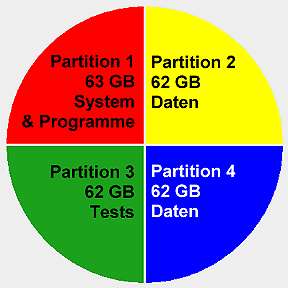
|
|
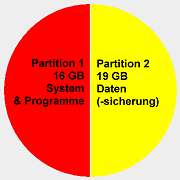
|
|
|
Was begeistert mich an KI-Backup, warum
läuft dieses Programm schon seit einigen Jahren bei mir, warum hatte
dagegen kein anderes Backup-Programm eine Chance und warum kann ich es
mit guten Gewissen weiter empfehlen?
Wir kennen von Windows-Programmen, daß diese mit sinnlosen Meldungen
dauernerven und in Zweifelsfall erst mal garnix machen. Nicht so
KI-Backup. KI-Backup wird einmal installiert und konfiguriert und dann
merken Sie nie wieder was von KI-Backup, bis Ihnen eines Tages
einfällt, daß da doch ein Backup-Programm Dienst tun müßte und Sie nie
wieder was gesehen und gehört haben. Und dann rufen Sie mit dem Windows
Explorer das Ziel-Verzeichnis auf und schauen mal nach und sie stellen
fest, alle Dateien top aktuell, alles gerade gesichert - bestens. Darum
mag ich dieses Programm.
|
|
|
|
Was findet Google zu
dem Thema:
|
|
|
|
|
|
|
|
|
|
|








 Icon und unten im
Schnellstart
Icon und unten im
Schnellstart  auch. Wenn Sie
auch. Wenn Sie 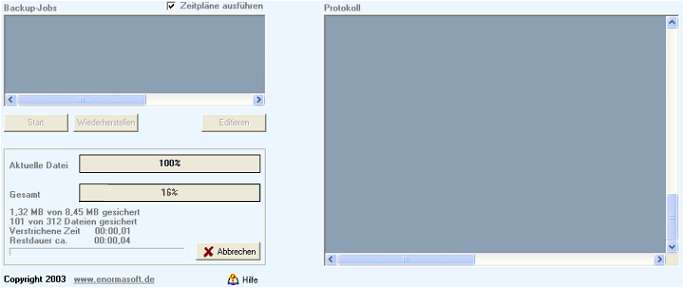
 steht. Wenden
wir uns der linken Seite zu.
steht. Wenden
wir uns der linken Seite zu. Wenn das
Häkchen gesetzt ist, laufen die Backups entsprechend der eingestellten
Backup Jobs ab. Wenn ein Job erstellt ist, dazu kommen wir gleich, läßt
sich mit Klick auf den Backuo-Job und Start, der Backup manuell
starten. Rechts im Protokoll-Fenster läßt sich der Ablauf verfolgen.
Wenn das
Häkchen gesetzt ist, laufen die Backups entsprechend der eingestellten
Backup Jobs ab. Wenn ein Job erstellt ist, dazu kommen wir gleich, läßt
sich mit Klick auf den Backuo-Job und Start, der Backup manuell
starten. Rechts im Protokoll-Fenster läßt sich der Ablauf verfolgen. . Beim ersten
Aufruf ist natürlich noch nichts vorhanden. Zur Sript-Erstellung wird
links-oben der Wizard aufgerifen.
. Beim ersten
Aufruf ist natürlich noch nichts vorhanden. Zur Sript-Erstellung wird
links-oben der Wizard aufgerifen.